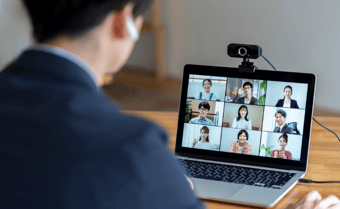【実践】一眼レフカメラをWebカメラにしてみた!実際の手順や準備を解説

Web会議やウェビナーの際に必要となるのがWebカメラです。
多くのノートPCやスマートフォンには備え付けのWebカメラが搭載されていますが、PCをデスクトップで使用している場合や、より高画質な映像が求められるウェビナーなどの場面では外付けのWebカメラが必要となります。
通常はUSBなどで接続できるWebカメラを利用するケースが一般的ですが、デジタルカメラをWebカメラとして利用することも可能です。
本記事では、手持ちのデジタルカメラをWebカメラとして使用する方法や、実際に一眼レフカメラをWeb会議で利用した様子をお伝えします。
目次[ 非表示 ][ 表示 ]
デジタルカメラをWebカメラとして利用する方法
デジタルカメラをWebカメラとして利用する方法は、大きく以下の2つです。
- カメラメーカーから提供されているソフトを利用する
- キャプチャーボードを利用する
メーカー公式のソフトを利用する
デジタルカメラをWebカメラとして利用するには、各カメラメーカーから提供されている専用のソフトを利用する必要があります。
以下のメーカーは一眼レフをWebカメラとして利用するための無償ソフトを提供しています。
ソフトをインストールし、手順に従ってPCとカメラを接続することで、手持ちのカメラをWebカメラとして利用できます。
また、専用ソフトを必要としないカメラもあり、その場合にはソフトを必要とせず、手持ちのカメラをWebカメラ化できます。
キャプチャーボードを利用する
メーカーからソフトが提供されていない場合や、手持ちの機種にソフトが対応していない場合にはキャプチャーボードと呼ばれる機器を利用して、デジタルカメラをWebカメラ化できます。
HDMIなどのケーブルでカメラとキャプチャーボード、PCを接続することで手持ちのカメラを簡単にWebカメラ化できます。
実際に一眼レフカメラをWebカメラとして利用してみた
実際に筆者が手持ちの一眼レフカメラをWebカメラとして利用した際の手順をお伝えします。
今回はCanonのEos kiss X7をWebカメラとして利用します。
必要な機材・ソフト
一眼レフカメラをWebカメラとして利用するために以下のものを用意しました。
- カメラ本体
- レンズ
- 三脚
- USBケーブル
- EOS Webcam Utility(ソフトウェア)
準備
1.ソフトをインストールする
今回はCanonのカメラを利用するため、Canonから提供されている「EOS Webcam Utility」を利用します。
2. カメラを設置する

カメラを三脚に設置し、自分の姿が映る位置に設置します。
Webカメラと同様に正面に設置するとモニターの画面が見えなくなってしまうため、今回は斜めの位置に設置しました。

カメラとPCをUSBケーブルで設置します。

カメラを起動し、録画モードにします。AFは自動追尾にしておきましょう。
必要に応じてホワイトバランスや画角の調整をしましょう。
3.Web会議システムを起動する
今回はZoomを利用して会議に参加します。
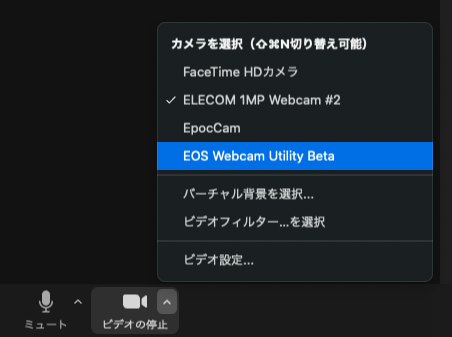
Zoomを起動してカメラの設定から「EOS Webcam Utility」を選択するとカメラの映像が映し出されます。
実際の画面
以下の画像は実際にZoomに映し出された映像のキャプチャです。

今回はF1.4の単焦点レンズを利用したため、映像が明るく背景がボケていることがわかります。

筆者が普段利用している1280×720px、100万画素のWebカメラと比較すると、画質の差がわかりやすいのではないでしょうか。
試してわかった注意点
バッテリー残量を気にする必要がある
筆者のカメラは給電しながらの使用ができないため、バッテリーが切れてしまうと使用中であってもカメラが映らなくなってしまいます。
バッテリーグリップなどで予備のバッテリーを用意したり、予備のカメラを用意したりしておくと良いでしょう。
音声はカメラから入力できない
今回はカメラに外付けのマイクを装着して試してみましたが、カメラから音声の入力はできませんでした。
外付けのマイクや、マイク付きのイヤホンなどを利用する必要があります。
解像度は変わらない場合も
一見すると解像度が上がったように見えますが、多くのWeb会議システムでは上限の解像度が決まっているため、デジタルカメラを利用したからといって解像度が必ず高くなるわけではありません。
しかし、背景のボケや色味など見かけの画質は向上するため、より高画質で映像を届けたい場合には利用してみるとよいでしょう。
より高画質な映像が求められるケースでは便利
手持ちのカメラをWebカメラにすることで、より精細な映像でWeb会議やウェビナーに参加できますが、Webカメラに比べてセットアップがやや煩雑な点や、バッテリー残量を気にしなければならない点など、日常のWeb会議などで利用するにはややオーバースペックかもしれません。
一方でウェビナーなど、より高画質の映像が求められるような場面では、便利な使い方だと言えるでしょう。